Memberi nuansa vintage pada foto
sekaligus memberi kesan lembut adalah trend yang belakangan ini sedang naik
daun. Foto-foto dengan kesan soft vintage secara keseluruhan membawa suasana
hangat dan dekat pada foto.
Mari kita mulai tutorial dari Nancy:
Langkah
1. Buka file gambar
Cara cepat: Drag and drop file foto
yang anda inginkan di PS CS 6.
Langkah
2. Adjustment di Photoshop RAW
Karena saya menginginkan banyak
kebebasan untuk koreksi foto, maka kebanyakan setting tipe file foto saya di
kamera adalah RAW. sehingga bila saya drag and drop file RAW foto yang saya
pilih, maka muncul dialog command camera RAW 7 seperti di bawah:
Khusus di foto ini saya akan lakukan
beberapa perubahan terlebih dahulu di RAW untuk memberikan platform yang lebih
bagus untuk effect soft vintage nantinya. Perubahan di RAW 7 ini pada
prinsipnya terserah anda. Bila anda rasa RAW foto anda tidak perlu dirubah maka
anda tidak perlu merubahnya.
Perubahan yang saya lakukan hanya di basic:
Perubahan yang saya lakukan hanya di basic:
Perubahan pada basic, sesuaikan
dengan apa yang anda ingin capai. di foto ini, saya ingin highlight lebih
terang karena ada sinar matahari di belakang mereka yang saya ingin tekankan.
dan detail:
dan detail:
Perubahan pada detail saya lakukan
di noise reduction saja di slider luminance. Saya lakukan noise reduction
karena kamera dan lensa yang saya gunakan memiliki tingkat noise yang cukup
tinggi terutama bila ISO telah mencapai 400. Hati-hati dengan penggunaan
luminance jangan sampai berlebihan karena bisa terlihat terlalu soft di foto.
Setelah puas dengan edit di RAW 7,
klik open image untuk membuka file di photoshop.
Langkah
3. Curve Adjustment di Photoshop
Edit pertama yang saya lakukan pada
curve. Kurve saya naikkan highlightnya karena saya menginginkan hightlight yang
lebih terang. pada koreksi ini disesuaikan saja pada foto anda, karena tiap
foto memiliki kondisi yang beda. Edit ini saya lakukan dengan cara mengklik
curve adjustment:
lalu sya naikkan kurva di bagian
kanan ke atas sementara kurva dibagian kiri sejajar dengan garis:
Maksud dari perubahan kurva di atas
adalah supaya highlight tampak menjadi lebih terang sementara shadow terlihat
normal.
Langkah
4. Membuat Layer Overlay
Buat layer baru dengan mengklik
tombol New Layer dipojok bawah sebelah kanan, lihat gambar:
Lalu klik kanan tombol Gradient
Tool:
Saat muncul pilihan kecil, pilih
paint bucket tool (gambar ember). Pastikan tombol paint bucket sudah muncul di
sisi kiri Photoshop.
Klik color picker di kiri bawah,
maka akan muncul dialog box seperti ini:
Pilih warna coklat (bebas terserah,
tapi akan mempengaruhi warna hasil akhir). Kalo saya menggunakan warna #877a47.
Kalo mau menggunakan warna yang sama dengan saya, tinggal masukkan saja angka
tersebut seperti di gambar lalu klik ok.
Lalu klik di tengah foto, maka foto
akan tertutup warna cokelat menjadi seperti ini:
Ketik opacity 32 lalu enter dan klik
blending option, pilih overlay:
Foto yang tadinya tertutup akan
muncul lagi.
Langkah
5. Membuat Layer Overlay Kedua
Klik new layer:
Klik color picker. Muncul dialog
box. Pilih warna putih. Kalo saya menggunakan warna #f7f7fb. Kalo mau
menggunakan warna yang sama dengan saya, tinggal masukkan saja angka tersebut
seperti di gambar lalu klik ok:
Lalu klik di tengah foto. maka foto
akan tertutup warna putih secara keseluruhan seperti diatastadi:
Ketik opacity 32 lalu enter dan klik
blending option, pilih overlay
Langkah
6. Ulangi Buat Layer Overlay Lagi
Klik new layer:
klik color picker. Muncul dialog
box. Pilih warna biru. Kalo saya menggunakan warna #4567f8. Kalo mau
menggunakan warna yang sama dengan saya, tinggal masukkan saja angka tersebut
seperti di gambar lalu klik ok.
Lalu klik di tengah-tengah foto,
maka foto akan tertutup lagi. Selanjutnya anda tinggal mengubah opacity ke
angka 11 namun blending optionnya exclusion:
Done.
Foto anda sudah bergaya sangat
vintage dan berkesan lembut.Namun Kalau anda menginginkan vintage yang lebih
tajam dan tidak terlalu soft. Silahkan ditambahkan langkah berikut ini:
Langkah
7. Ekstra
Tekan Shift + ctrl + alt + e secara
berurutan untuk memindahkan semua layer di bawah ke dalam satu layer. sehingga
menjadi seperti ini:
Lalu pilih blending option soft
light dan opacity 60 %:
Catatan: pilihan warna dan angka
opacity adalah pilihan saya sendiri berdasarkan preferensi saya sendiri
terhadap warna yang saya inginkan ada di foto. Anda bebas berkreasi untuk
merubah angka angka dan pilihan warna tersebut yang tentunya bisa menghasilkan
tone foto vintage yang berbeda lagi.




























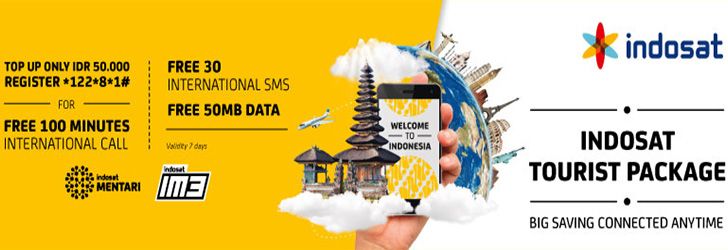


0 komentar:
Posting Komentar